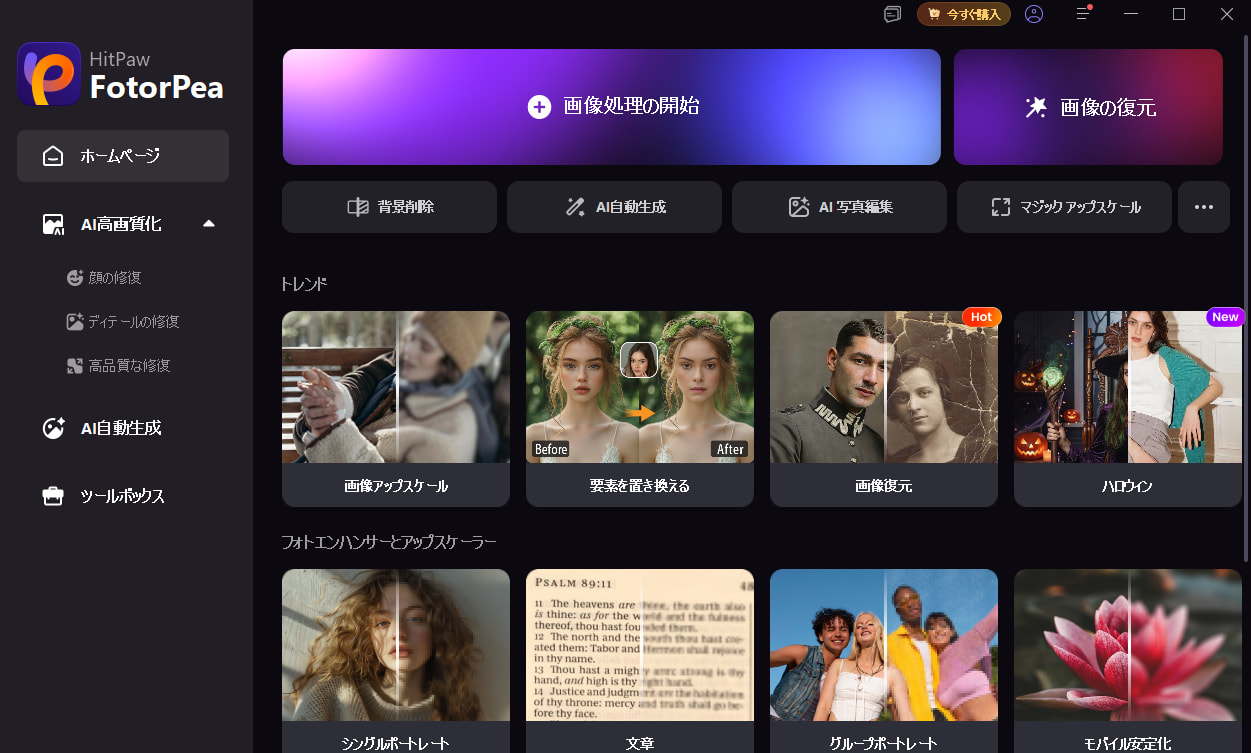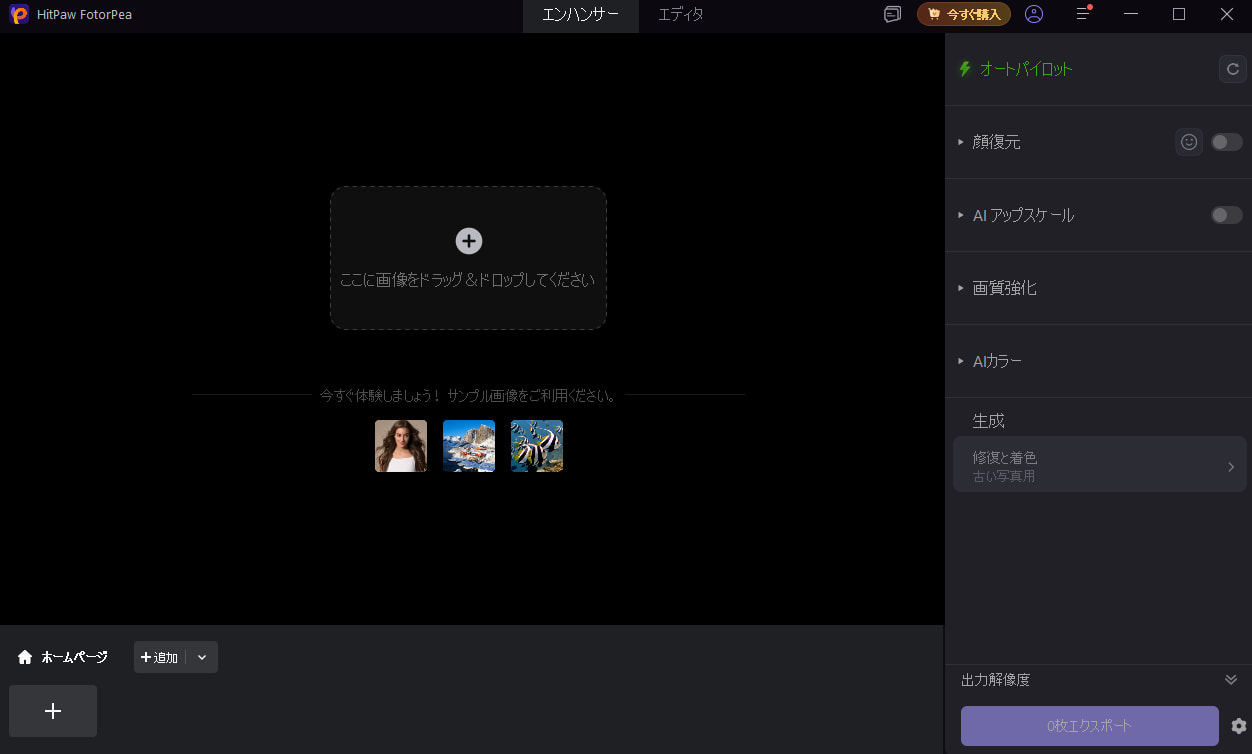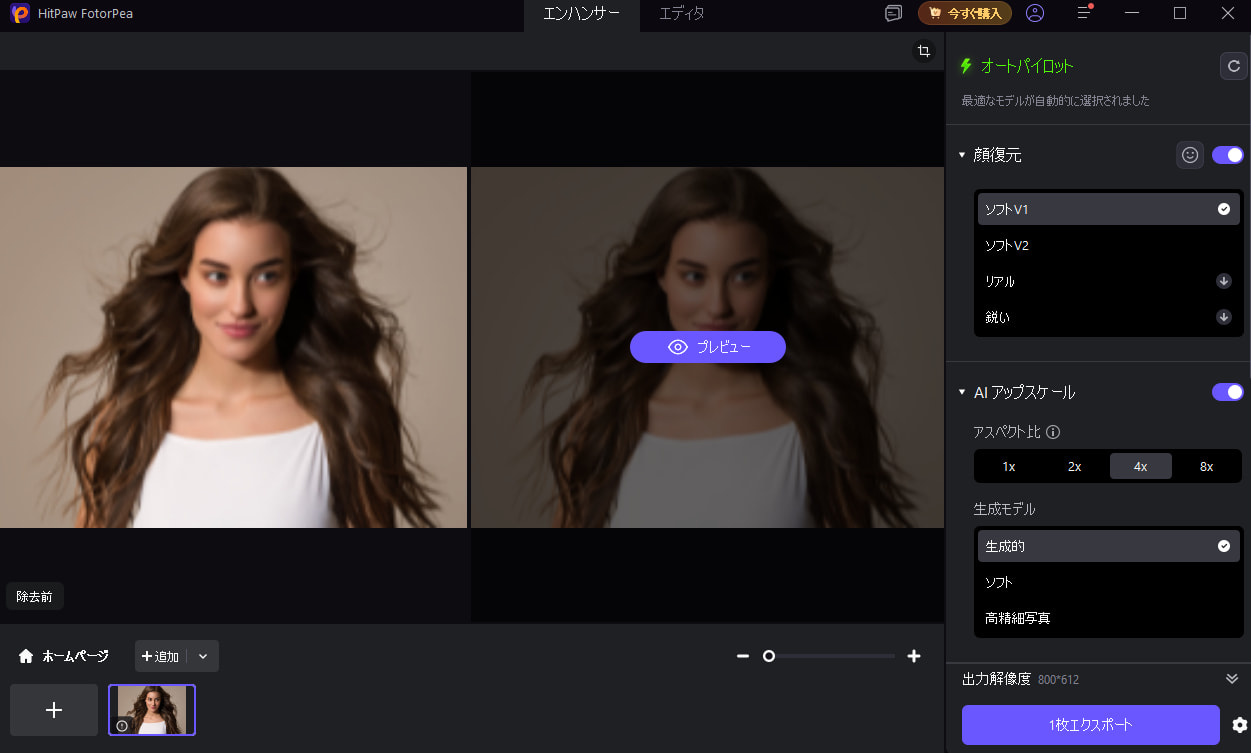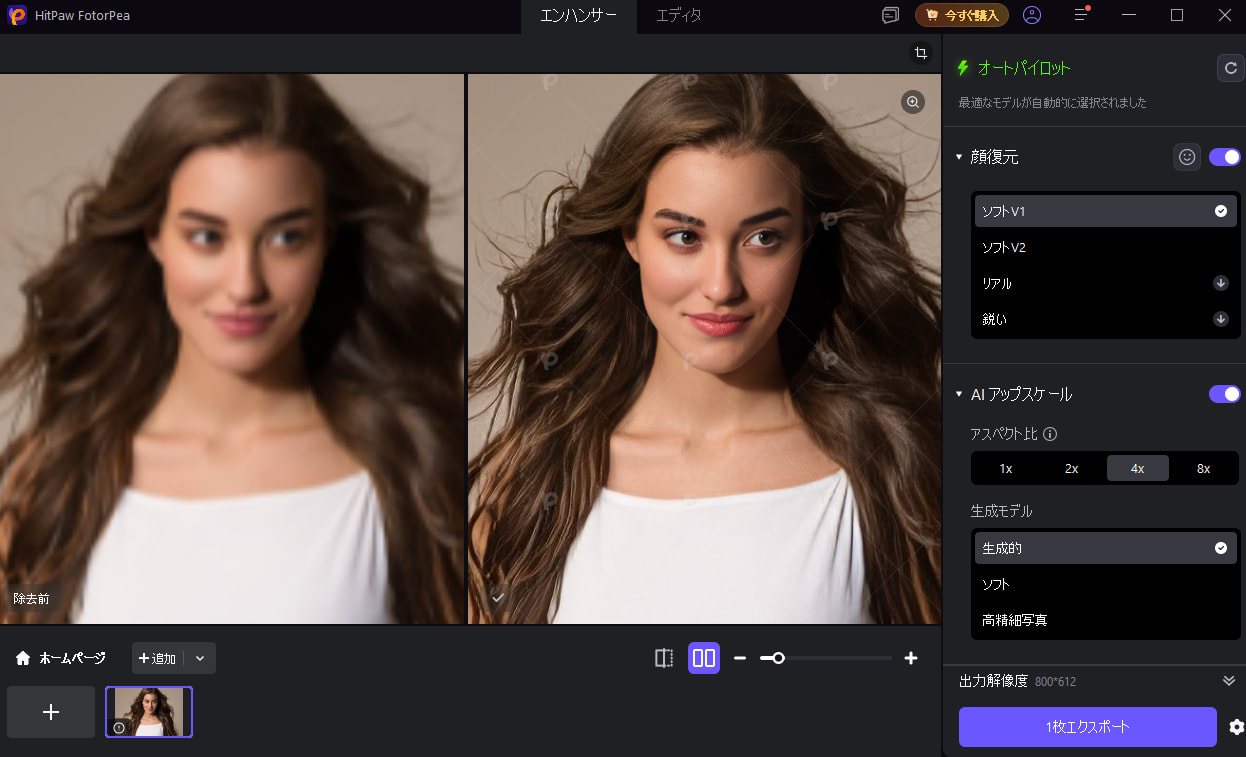iPhoneは今すぐiOS 26.1にアップデートすべき?メリット・注意点を徹底解説
2025年11月3日、Appleは iOS 26.1 および iPadOS 26.1 を正式にリリースしました。今回のアップデートは、新機能の追加、UI改善、56件以上のセキュリティ脆弱性修正など、日常の使い勝手と安全性の両方を強化する内容となっています。
しかし、古いiPhoneユーザーや安定性を重視するユーザーにとっては、「今アップデートすべきか」悩むポイントです。本記事では、iOS 26.1の新機能・利点・リスクをわかりやすく整理し、アップデート判断の参考になる情報を提供します。
パート1:iOS 26.1の主な注目ポイント
1.ライブ翻訳(Live Translation)の日本語対応
iOS 26.1最大の目玉は、Apple Intelligence対応デバイス向けのライブ翻訳機能です。
- 電話やFaceTime、翻訳アプリで、相手の音声をリアルタイムで翻訳
- AirPods使用時には、翻訳内容を音声で読み上げ、ハンズフリーで会話可能
- 日本語、韓国語、イタリア語、中国語(簡体字・繁体字)にも対応
- 対象機種:iPhone 15 Pro以降
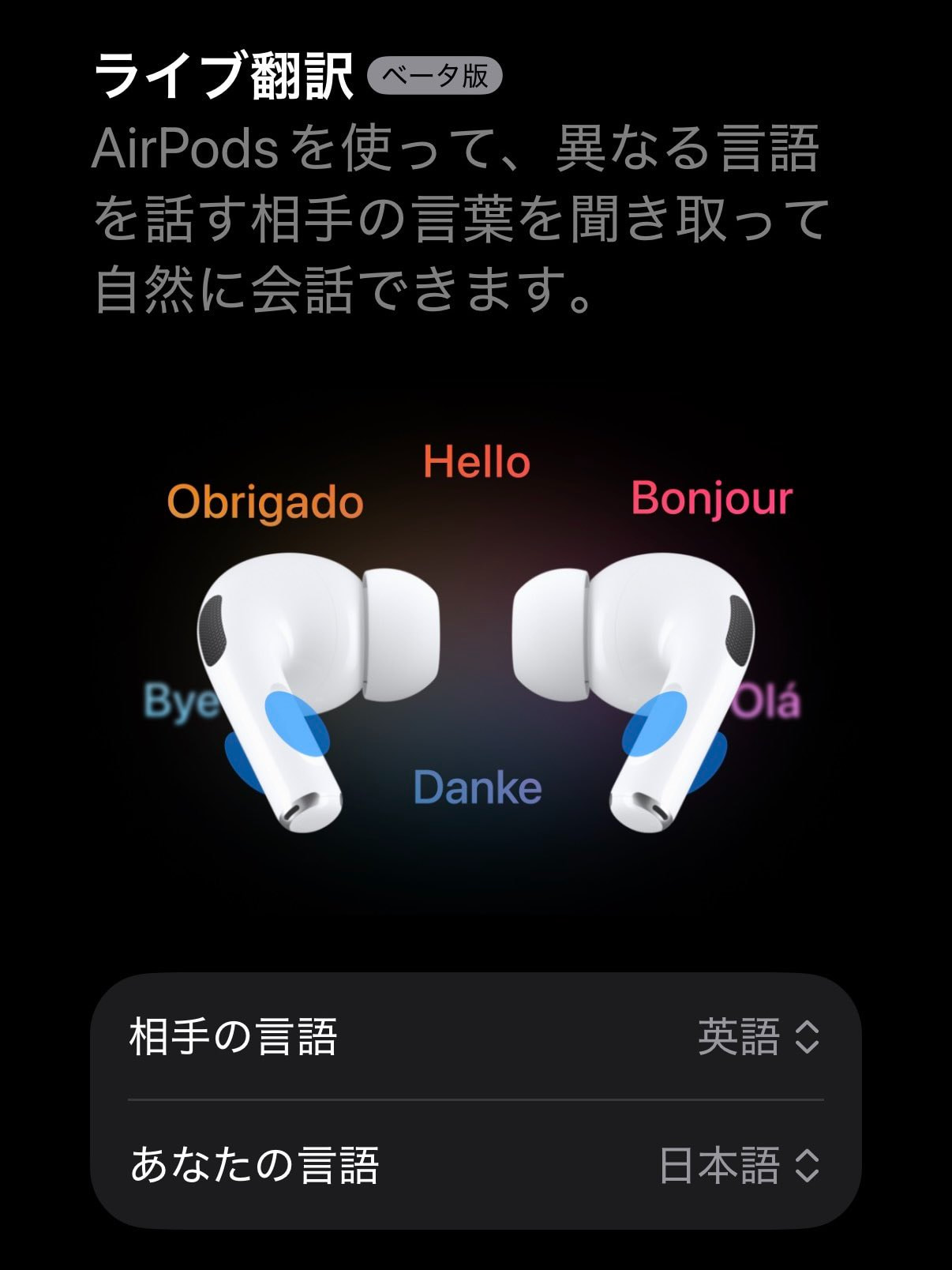
これにより、海外旅行やビジネス会議、オンライン学習など、言語の壁を気にせずスムーズなコミュニケーションが可能になります。
実際の使用シナリオ
例えば、海外の取引先と電話をする場合、相手が英語で話してもiPhoneが日本語に変換。翻訳結果は画面表示されるほか、AirPods経由で音声としても確認可能です。これまで翻訳アプリを手動で起動していた手間がなくなり、より自然な会話体験が得られます。
2. Liquid Glassの不透明度調整
- iOS 26で導入された「Liquid Glass」は、アプリや通知画面の半透明デザインが特徴です。しかし、透明度が高すぎて見づらいという声もありました。
- iOS 26.1では、ユーザーが透明表示か不透明度を上げた色合いかを選択可能になり、視認性を改善できます。
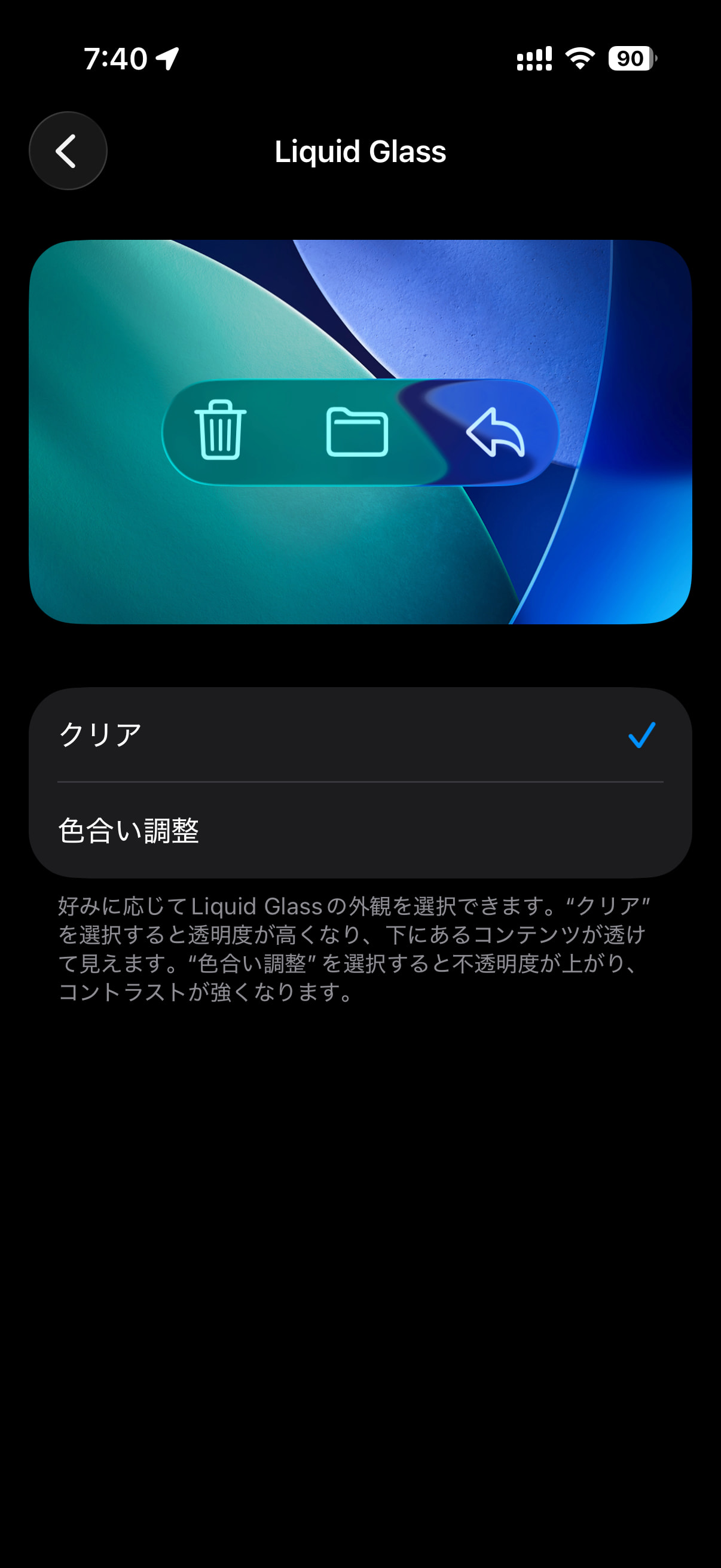
使い分けのポイント
- 通知やテキストをよりはっきり見たい場合 → Tintモード
- UIの透明感を楽しみたい場合 → Clearモード
この柔軟性により、自分好みのデザインでiPhoneを操作できるようになりました。
3.本地収録(ローカル録音)の強化
- 外部USBマイク使用時のゲイン調整が可能
- 録音ファイルの保存先を自由に設定可能
クリエイターや音声メモを多用するユーザーにとって、利便性が大幅に向上しました。録音の音質を細かく調整できるのは、特にPodcastや音声配信の場面で便利です。
4.カメラとFaceTimeの改善
- ロック画面をスワイプしてカメラを開く機能のオン/オフが可能
- 低帯域幅環境でのFaceTime音質が向上
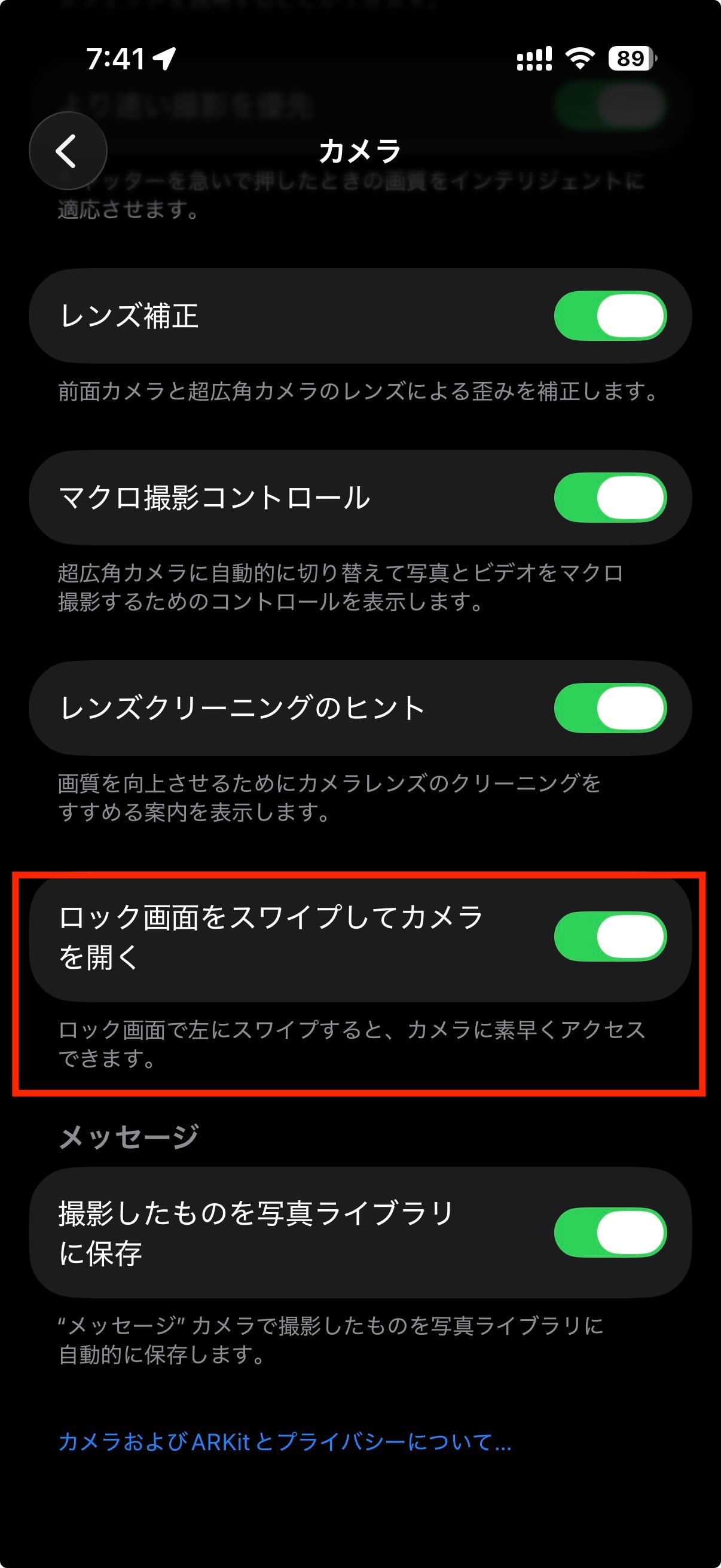
日常的にカメラやビデオ通話を使うユーザーにとって、操作性と音質改善は見逃せません。
5.Apple Music関連の改善
- ミニプレーヤーでスワイプ操作により曲送り/戻しが可能
- AutoMixをAirPlayで利用可能
音楽を流しながら他のアプリを操作したいユーザーや、AirPlayを多用する家庭では利便性が増しています。
6.iPad特有の新機能
- Slide Over:ウインドウを前面に表示しつつ、使わないときは簡単に画面外へ移動
- ウインドウのサイズ変更が可能
- Apple Vision Proアプリ利用で、新しいコンテンツや空間体験にアクセス可能
7.iOS 26.1の安全性・セキュリティ
- 56件以上のセキュリティ脆弱性を修正
- 13〜17歳向けアカウントでは、成人向けサイトの自動制限や通信安全性がデフォルトで有効
アップデートを行うだけで、脆弱性リスクを減らせるため、特にセキュリティ重視のユーザーには大きなメリットです。
パート2:iOS 26.1アップデートのメリットまとめ
上記の機能を踏まえると、iOS 26.1にアップデートすることで、次のようなメリットが得られます。
- リアルタイム翻訳、多言語対応、Liquid Glassの調整、自分好みに設定できる録音機能など、今回のアップデートでは日常で役立つ改良が加わっています。
- UIの柔軟性向上
- Liquid Glassの透明度を調整できるため、過度な透明表示による読みづらさを回避しつつ、見やすいデザインに変更可能です。
- セキュリティの強化
- セキュリティ脆弱性の修正や、子どもアカウントの保護機能強化により、より安全にデバイスを使用できます。
- 最新デバイスとの相性抜群
- 対応機種(iPhone 15 Pro以降)であれば、アップデートによる恩恵を最大限に活用できます。
最新機能の体験
パート3:アップデート前に知っておきたいリスク
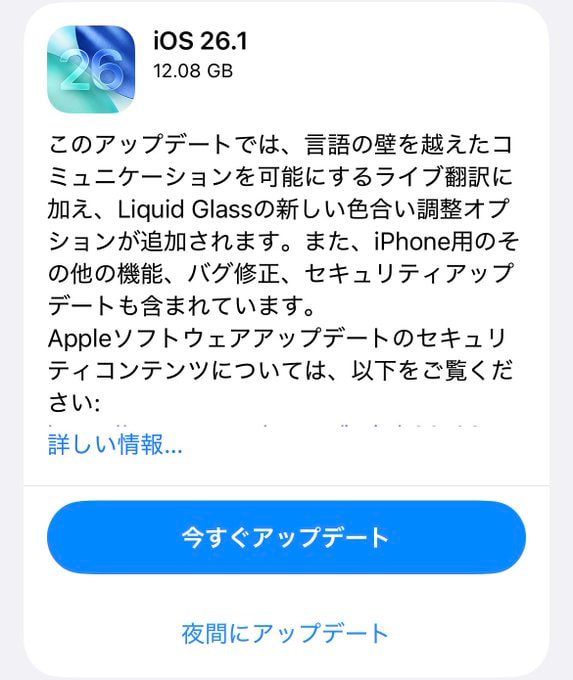
もちろん、メリットばかりではありません。特に古い機種を使用している場合、一部機能は利用できないことがあります。ライブ翻訳の音声読み上げなど、Apple Intelligence対応機種限定の機能はその代表です。
さらに、大型システムアップデートでは初期段階でバッテリー消耗や発熱、アプリの互換性問題が報告されることがあります。実際にiOS 26にアップデートしたユーザーの中には、バッテリーの減りが早くなったという声もあります(NY Post)。そのため、古い機種やバッテリー劣化がある端末では慎重な判断が必要です。
加えて、更新には十分なストレージ容量と安定したWi-Fi環境が必要です。バックアップを取るのは必須と考えてください。
パート4:ングでiOS 26.1に更新すべきか
状況に応じておすすめのタイミングは変わります。
- 新型iPhoneユーザー(iPhone 15 Pro以降)
→ 最新機能を最大限活用したいなら、即アップデートがおすすめ。特にライブ翻訳やLiquid Glassの調整を試したい場合はチャンスです。 - やや古い機種(iPhone 12〜13など)
→ 日常使用に問題がなく、安定性重視であれば、まず他ユーザーのレビューやフィードバックを確認してからのアップデートが安心です。 - バッテリー劣化や容量不足がある場合
→ 初期不具合や互換性問題を避けるため、一旦アップデートを控えるのが賢明です。Appleが小規模アップデート(iOS 26.1.x)を配信するのを待つのも手です。
パート5:プデート前の準備ポイント

iOS 26.1を安全に更新するためには、いくつかの準備が欠かせません。
- バックアップの作成
iCloudやiTunes(Finder)でデータを保存しておきましょう。 - ストレージの確認
空き容量が不足すると、更新中にエラーが発生する可能性があります。 - ネットワーク環境の確認
安定したWi-Fi接続を使用してください。 - 更新後の様子見
バッテリー消耗や発熱、アプリの互換性を数日間観察することをおすすめします。 - 問題発生時の対応
小規模アップデート(iOS 26.1.x)やApple公式サポートを活用して、迅速に対処しましょう。
iOS 26.1 更新で写真が損なわれるリスクを防ぐ方法
iOS 26.1に更新した後、写真がぼやけたり、ノイズが増えたり、歪んだりする心配がありますよね。そんな時のために、事前に修復ツールを準備しておくと安心です。もし更新後に写真が損なわれることを心配しているなら、HitPaw FotorPeaを使って簡単に修復できます。ぼやけた写真やノイズのある画像を、ワンクリックで鮮明にすることができるので、iOS 26.1の更新後も問題なく使えます。
HitPaw FotorPeaの特徴
HitPaw FotorPea - AI画像加工・高画質化ツール
セキュリティ検証済み|254,145人がダウンロードしました。
- FotorPeaはAIを活用して、写真やイラストの画質を自動で向上させ、より鮮明で美しい画像を作成できます。
- 背景のぼかしや削除、色調補正、AIによる顔・物体の自動修正など、多彩な編集機能を備えています。
- テキストやキーワードからAI生成イメージも作成可能で、オリジナルイラストやコンテンツ制作にも活用できます。
セキュリティ検証済み|254,145人がダウンロードしました。
写真を高画質にする方法:
まず、WindowsまたはMacでHitPaw FotorPeaのウェブサイトにアクセスし、ソフトウェアをダウンロードします。ダウンロードが完了したら、ファイルを開き、簡単な手順に従ってインストールします。
アプリのインストールが完了したら、ホーム画面から開き、「画像処理の開始」をクリックして開始します。

次に、ギャラリーから選択するか、画像をソフトに直接ドラッグアンドドロップして、ソーシャルメディアデザインに使用する写真をアップロードします。

アップロード後、顔、アップスケール、シャープン、ノイズ除去、アニメ、ローライトなど、写真に一致するAIモデルを選択します。プレビューをクリックし、AIに写真を処理させます。わずか数秒で、写真がより鮮明、明るく、シャープになり、どのデザインにも最適な状態になります。

AIの処理が完了すると、古い写真と新しい写真の並べて比較が表示されます。結果が気に入ったら、エクスポートをクリックしてコンピュータに保存します。

パート6:iOS 26.1アップデートに関するFAQ
基本的には安全なアップデートですが、機種・バッテリー状態・ストレージの空き容量によって状況が変わるため、事前にバックアップを取ることを強くおすすめします。記事内でも「更新前の準備ポイント」をご紹介しています。
主な変更点として:
・ライブ翻訳機能が日本語対応。
・UI「Liquid Glass」の不透明度調整が可能に。
・録音機能が強化され、外部マイク/保存先設定などが自由に。
・セキュリティ脆弱性の修正(56件以上)など。
アップデート可能ですが、最新機能のすべては利用できない可能性があります(例えばライブ翻訳機能など)。また、古い機種ではバッテリー消耗・発熱・互換性の問題が報告される場合もあるため、安定性重視なら「更新を少し様子を見る」選択肢もあります。
まとめ
iOS 26.1は、リアルタイム翻訳の日本語対応、UIのカスタマイズ強化、セキュリティ改善など、日常で役立つアップデートが揃っています。
ただし、更新のタイミングは端末の状態や使用目的に応じて判断するのがポイントです。
- 最新機能を試したい、デバイスが新しい → アップデート推奨
- 安定性重視、やや古い機種 → 少し様子を見てもOK
どちらの場合でも、バックアップを取って安全にアップデートすることを忘れないようにしましょう。
コメントを残す
HitPaw の記事にレビューを作成しましょう